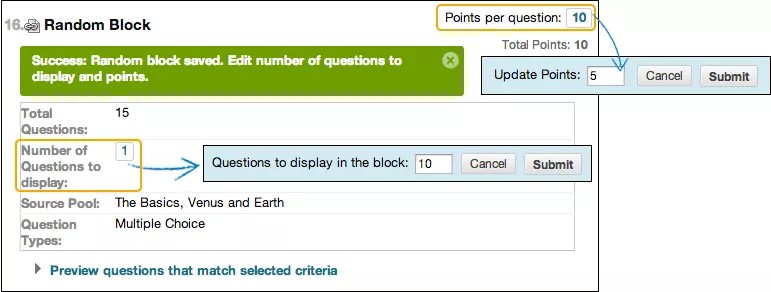Deze informatie is alleen van toepassing op de originele cursusweergave. De instelling bepaalt welke tools beschikbaar zijn.
Je kunt opgeven dat er een willekeurige selectie van vragen moeten worden aangeboden als een student de toets gaat maken.
Wanneer je een toets samenstelt in de originele cursusweergave, kun je willekeurige blokken gebruiken om er zeker van te zijn dat elke student een andere versie van de toets krijgt. Bij willekeurige blokken worden vragen alleen opgehaald uit pools. Dit betekent dat je eerst ten minste één vragenpool moet maken.
Gebruikte terminologie in beoordelingen in Ultra-cursusweergave en originele cursusweergave
Op basis van gebruikersonderzoek en actuele industriestandaarden hebben we enkele wijzigingen doorgevoerd in de namen van beoordelingsfuncties. In de Ultra-cursusweergave wordt de nieuwe terminologie gebruikt, die is afgestemd op de huidige standaarden.
In deze tabel zie je een overzicht van de namen van de functies voor beoordelingsvragen in de twee cursusweergaven.
| Ultra-cursusweergave | Originele cursusweergave |
|---|---|
| Vragenpool | Willekeurig blok en vragenset |
| Vragenbank | Vragenpool |
| Vraaganalyse | Itemanalyse |
Willekeurig blokken
- Bij willekeurige blokken worden vragen alleen opgehaald uit pools. Je kunt meer dan één pool gebruiken voor het selecteren van vragen. Je moet eerst ten minste één vragenpool maken.
- Het is niet mogelijk een willekeurig blok vragen uit een andere toets of enquête toe te voegen.
- Je kunt geen willekeurige blokken gebruiken in een enquête of pool.
- Je kiest het aantal vragen dat je wilt weergeven uit het willekeurige blok. Je kunt bijvoorbeeld drie van de 50 vragen weergeven. De vragen worden dan willekeurig verdeeld, zodat iedere student een andere set met drie vragen krijgt.
- Je kunt studenten ook alle vragen uit het blok laten zien. De vragen worden voor iedere student in willekeurige volgorde gezet.
Vragensets of willekeurige blokken
Hoewel bij zowel vragensets als willekeurige blokken vragen in willekeurige volgorde worden gepresenteerd aan studenten, zijn de twee functies verder heel verschillend:
- Voor vragensets kun je handmatig vragen kiezen uit alle toetsen, enquêtes en pools. Bij willekeurige blokken worden vragen alleen geselecteerd uit pools, wat betekent dat je geen vragen uit andere toetsen of enquêtes kunt opnemen.
- Je kunt zoeken naar vragen en bladeren door metagegevens om vragensets te maken. Dit is niet mogelijk als je willekeurige blokken gaat samenstellen.
- Je kunt vragen verwijderen uit een vragenset. De vraag wordt dan verwijderd uit de set, maar niet uit de cursus. Het is niet mogelijk om vragen te verwijderen binnen een willekeurig blok. Als je een vraag niet wilt opnemen in een blok met willekeurige vragen, verwijder de vraag dan uit de pool waarin de vraag is opgenomen.
Nadat je de selecties hebt gemaakt, stel je hetzelfde aantal mogelijke punten in voor alle vragen in de set of het blok. Als je een andere puntwaarde wilt toewijzen aan een vraag, moet je de vraag afzonderlijk toevoegen, dus niet opnemen in een blok of set.
Een willekeurig blok met vragen maken
Wanneer je vragen als een willekeurig blok toevoegt, wordt elke vraag gekoppeld, niet gekopieerd. Als je de oorspronkelijke vraag wijzigt, wordt automatisch de gewijzigde versie van de vraag weergegeven.
Zorg dat in de browser de optie voor het blokkeren van pop-ups is uitgeschakeld voor Blackboard Learn, zodat je het venster Willekeurig blok maken kunt gebruiken.
- Open de toets. Selecteer Willekeurig blok maken in het menu Vraag hergebruiken.
- Schakel in het pop-upvenster selectievakjes in voor een of meer pools.
- Schakel het selectievakje in van ten minste één vraagtype dat je wilt gebruiken. Alle vragen die voldoen aan de criteria worden weergegeven.
- Selecteer Verzenden. Het Toetsbord verschijnt met de mededeling dat de bewerking is gelukt. Het willekeurige blok met vragen wordt aan de toets toegevoegd.
- Selecteer Aantal weer te geven vragen en typ het aantal vragen dat je wilt weergeven aan studenten. Selecteer Verzenden.
- Selecteer Punten per vraag om een waarde te kunnen invoeren. Typ een puntwaarde. Deze puntwaarde wordt toegewezen aan elke vraag in het willekeurige blok. Het is niet mogelijk afzonderlijke puntwaarden toe te wijzen voor individuele vragen in hetzelfde willekeurige blok. Om die reden is het misschien beter alleen vragen op te nemen met ongeveer dezelfde moeilijkheidsgraad.
- Selecteer Bekijk de vragen die overeenkomen met geselecteerde criteria om de lijst met vragen uit of samen te vouwen. U kunt individuele vragen weergeven en bewerken.
Het is niet mogelijk om vragen te verwijderen binnen een willekeurig blok. Als je een vraag niet wilt opnemen in het willekeurige blok, verwijder de vraag dan uit de pool waarin de vraag is opgenomen.
Willekeurige blokken bewerken en verwijderen
Open het menu van een willekeurig blok om het blok te bewerken of te verwijderen. Vanaf het toetsbord kun je de puntwaarde wijzigen voor elke vraag in het willekeurige blok of het aantal vragen dat je in de toets wilt gebruiken.